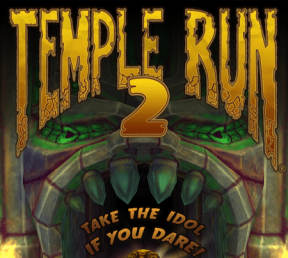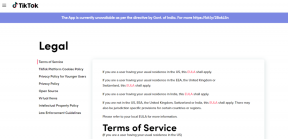Cara Memperbaiki Suara Notifikasi Tim Microsoft Tidak Berfungsi
Bermacam Macam / / April 06, 2023
Microsoft Teams tetap menjadi bagian tak terpisahkan dari banyak perusahaan rintisan, organisasi, dan bisnis di seluruh dunia. Beberapa orang mengandalkan aplikasi Teams untuk berkomunikasi, berkolaborasi, dan bahkan menyelenggarakan rapat video. Namun, ketika suara notifikasi Teams tidak berfungsi, hal itu dapat menyebabkan kebingungan. Daripada sering mengecek Microsoft Teams, kamu bisa menggunakan trik di bawah ini untuk memperbaiki suara notifikasi Teams yang tidak berfungsi di iPhone, Android, dan Windows.

Kamu boleh melewatkan pesan penting tim, pengumuman, dan pembaruan lainnya saat suara pemberitahuan Teams berhenti berfungsi. Langkah pemecahan masalah di bawah ini mencakup cara memperbaikinya di Microsoft Teams di setiap platform. Tanpa basa-basi lagi, mari kita mulai.
1. Tim Microsoft di Windows
Di Windows, Anda harus mengunjungi opsi Notifikasi di aplikasi Pengaturan untuk memastikannya diaktifkan dengan benar. Inilah yang perlu Anda lakukan.
Langkah 1: Tekan pintasan tombol Windows + I untuk membuka aplikasi Pengaturan.
Langkah 2: Pilih Sistem dari sidebar kiri.
Langkah 3: Klik Notifikasi di panel kanan.

Langkah 4: Gulir ke Microsoft Teams dan klik di atasnya.

Langkah 5: Nyalakan sakelar untuk 'Putar suara saat pemberitahuan tiba.'

Jika Anda sering berinteraksi dengan pemberitahuan Teams di Windows, klik tombol radio di sebelah Tinggi untuk menampilkan peringatan Teams di atas pemberitahuan prioritas di pusat pemberitahuan.
Aktifkan PC Windows
Jika Anda telah mengaktifkan Mute untuk seluruh sistem suara di PC Windows, Anda tidak akan mendengar suara pemberitahuan untuk aplikasi apa pun.
Langkah 1: Klik ikon pengeras suara di bilah tugas.
Langkah 2: Pilih ikon suara untuk membunyikan PC Anda dan gunakan penggeser volume untuk menambah volume.

Periksa Pengaturan Notifikasi di Microsoft Teams
Microsoft Teams menggunakan gaya dan pengaturan pemberitahuan bawaan secara default di Windows 11. Anda harus memeriksa ulang pengaturan suara dari pengaturan Teams.
Langkah 1: Luncurkan Microsoft Teams di Windows.
Langkah 2: Klik tiga titik vertikal di pojok kanan atas dan pilih Pengaturan.

Langkah 3: Pilih Notifikasi dari sidebar.
Langkah 4: Aktifkan sakelar untuk 'Putar suara untuk panggilan masuk dan notifikasi.'
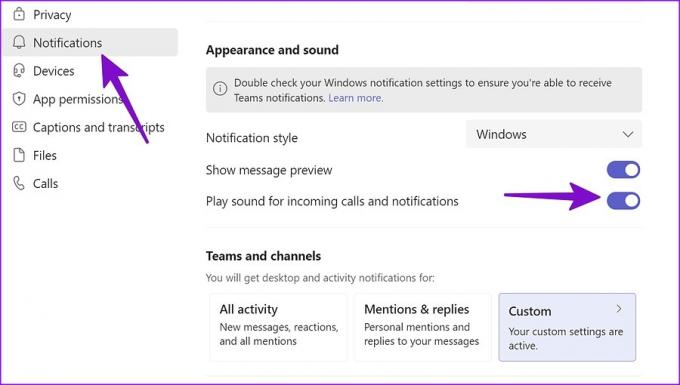
Anda dapat menutup Microsoft Teams dan mulai menerima peringatan dengan suara. Anda dapat men-tweak desktop Teams dan pemberitahuan aktivitas dari menu yang sama.
2. Tim Microsoft di iPhone
Jika Anda kebanyakan memeriksa Microsoft Teams di iPhone Anda, masalah suara notifikasi tidak berfungsi dapat membuat Anda melewatkan pesan penting dan peringatan rapat. Mari periksa pengaturan notifikasi Teams dan lakukan penyesuaian yang diperlukan.
Langkah 1: Buka Pengaturan di iPhone Anda.
Langkah 2: Gulir ke Microsoft Teams.

Langkah 3: Pilih ‘Pemberitahuan.’

Langkah 4: Aktifkan sakelar 'Suara'.

Periksa Pengaturan Pemberitahuan di Teams untuk iPhone
Jika Anda ingin menyetel suara kustom untuk peringatan Teams, buat perubahan dari pengaturan aplikasi.
Langkah 1: Buka Microsoft Teams di iPhone Anda.
Langkah 2: Ketuk akun Anda dari sudut kiri atas.

Langkah 3: Buka Pengaturan dan pilih 'Pemberitahuan.'

Langkah 4: Ketuk 'Suara' di bawah Lansiran.

Langkah 5: Pastikan itu tidak disetel sebagai 'Tidak Ada'. Pilih nada pemberitahuan Tim pilihan Anda di iPhone.

Hapus Tim dari Ringkasan Terjadwal
Saat Anda menambahkan Microsoft Teams ke Ringkasan Terjadwal, sistem memblokir pemberitahuan Teams dan mengirimkan semua peringatan secara diam-diam pada waktu yang tepat. Anda dapat menghapus Microsoft Teams dari Ringkasan Terjadwal di iPhone Anda.
Langkah 1: Buka Pengaturan di iPhone Anda.
Langkah 2: Pilih ‘Pemberitahuan.’

Langkah 3: Ketuk 'Ringkasan Terjadwal.'

Langkah 4: Nonaktifkan Microsoft Teams dari menu berikut.

Anda juga harus memeriksa profil suara perangkat. Jika iPhone Anda tidak bersuara, Anda tidak akan mendengar suara notifikasi untuk aplikasi apa pun yang terinstal. Anda harus menggunakan tombol samping untuk membunyikan iPhone Anda.
3. Tim Microsoft di Android
Sebelum kami melakukan perubahan pada pengaturan Microsoft Teams, sebaiknya periksa terlebih dahulu volume notifikasi di ponsel Android Anda.
Tingkatkan Volume Notifikasi
Langkah 1: Buka Pengaturan di ponsel Android Anda.
Langkah 2: Gulir ke Suara & getaran.
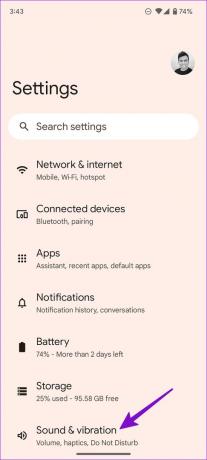
Langkah 3: Gunakan penggeser volume untuk menambah volume dering dan notifikasi.

Anda dapat mengubah suara notifikasi default dari menu yang sama.
Langkah 4: Gulir ke 'Suara notifikasi default.'
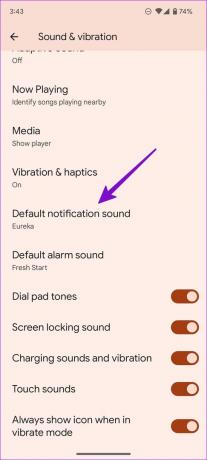
Langkah 5: Pilih salah satu suara perangkat dari menu berikut. Pastikan itu tidak dipilih sebagai 'Tidak Ada.'
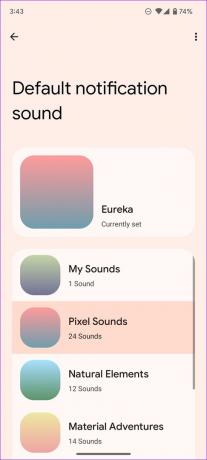
Periksa Saluran Pemberitahuan Tim
Anda dapat memeriksa saluran notifikasi Teams dan mengatur profil suara ke default. Ikuti langkah-langkah di bawah ini.
Langkah 1: Ketuk lama pada ikon aplikasi Microsoft Teams dan ketuk tombol 'i'.
Langkah 2: Pilih 'Pemberitahuan' dari menu info aplikasi.

Langkah 3: Pilih jenis notifikasi dan ketuk 'Default' dari menu berikut.
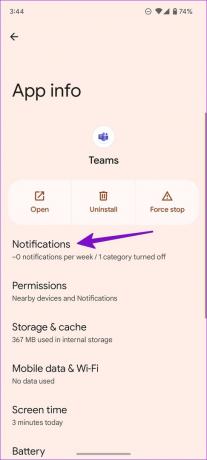

Nonaktifkan Waktu Tenang di Microsoft Teams
Saat Anda mengaktifkan hari atau jam tenang di Microsoft Teams, perangkat lunak akan menonaktifkan semua pemberitahuan Teams di ponsel Android Anda.
Langkah 1: Buka Microsoft Teams di ponsel Android Anda.
Langkah 2: Pilih akun Anda dan buka Notifikasi.

Langkah 3: Ketuk 'Selama waktu tenang' di bawah 'Blokir pemberitahuan.'
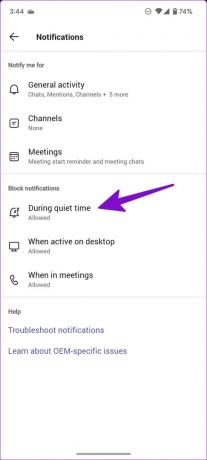
Langkah 4: Nonaktifkan sakelar 'Jam tenang harian' dan 'Hari tenang'.

Dapatkan Pembaruan Tim Terbaru
Suara notifikasi Microsoft Teams yang tidak berfungsi terkadang dapat merusak alur kerja Anda. Sebelum Anda melewatkan pengumuman penting Teams, gunakan langkah pemecahan masalah di atas dan dapatkan suara peringatan secara instan.
Terakhir diperbarui pada 24 November 2022
Artikel di atas mungkin berisi tautan afiliasi yang membantu mendukung Teknologi Pemandu. Namun, itu tidak mempengaruhi integritas editorial kami. Konten tetap berisi dan otentik.
Ditulis oleh
Parth Syah
Parth sebelumnya bekerja di EOTO.tech meliput berita teknologi. Dia saat ini menjadi pekerja lepas di Guiding Tech menulis tentang perbandingan aplikasi, tutorial, tip dan trik perangkat lunak, dan mendalami platform iOS, Android, macOS, dan Windows.